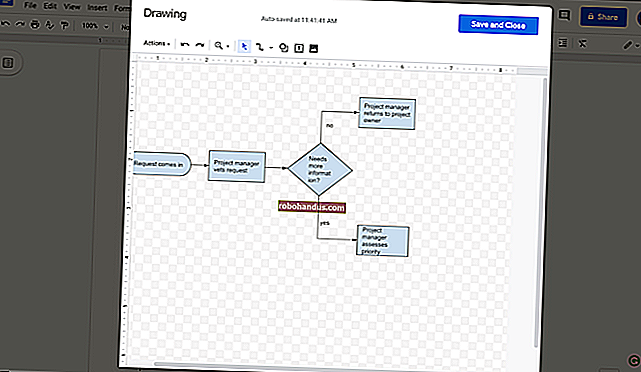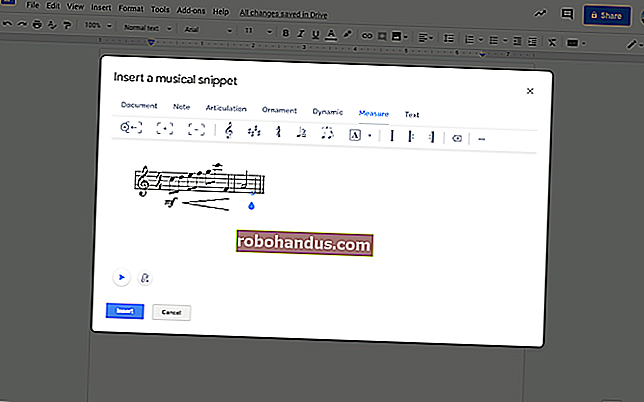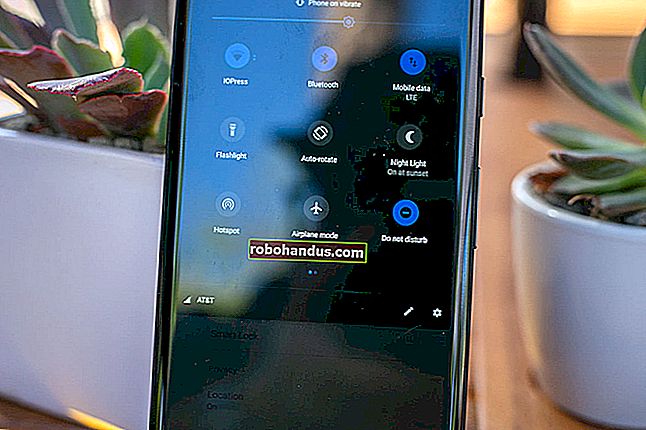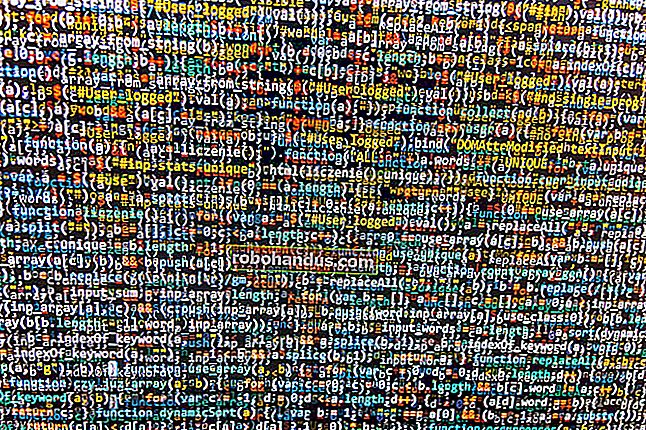Cara Menghubungkan Pengawal Xbox 360 Tanpa Wayar ke Komputer Anda

Pengawal Xbox 360 berwayar adalah USB, jadi menggunakannya untuk permainan PC adalah mudah - tetapi semuanya menjadi lebih rumit jika anda mempunyai alat kawalan tanpa wayar. Mari kita lihat bagaimana anda dapat menikmati permainan tanpa wayar di PC anda sambil mengurangkan sakit kepala.
Jalan Tiga Prong menuju Kebebasan Tanpa Wayar
Ketika datang ke Xbox 360 tanpa wayar di Windows, anda mempunyai tiga pilihan: cara yang mahal dan mudah, cara yang murah dan agak mengecewakan, dan jalan tengah pasaran kelabu. Sekiranya anda duduk di meja komputer anda dan tidak melintasi ruang tamu, misalnya - maka anda mungkin mahu melupakan keseluruhan kerumitan, beli alat kawalan Xbox 360 berwayar rasmi dengan harga $ 27, dan selesaikannya. Pengawal berwayar adalah plug and play tulen tanpa gangguan - tetapi jika anda benar-benar mesti bermain wayarles di PC anda, anda perlu membeli penyesuai USB ke wayarles.
Betul, anda tidak boleh hanya menyambungkan pengawal Xbox 360 tanpa wayar ke PC anda menggunakan Bluetooth, atau seumpamanya. Pengawal Xbox 360 menggunakan kaedah komunikasi 2.4Ghz yang tepat yang memerlukan penyesuai USB khusus yang dibuat untuk pengawal Xbox 360 - pengganti tidak dibenarkan.
BERKAITAN: Cara Menggunakan Pengawal Xbox 360 pada PC Windows Anda
Di sinilah proses membuat keputusan menjadi sedikit rumit. Microsoft tidak menjual penyesuai itu sendiri. Mereka menjualnya secara berkumpulan dengan alat kawalan tanpa wayar - tetapi jika anda sudah mempunyai alat kawalan tanpa wayar, anda mungkin tidak mahu membeli yang lain hanya untuk mendapatkan penyesuai.
Sekiranya anda ingin membeli penyesuai secara berasingan, anda boleh, tetapi anda akan membeli produk tiruan Cina, atau penyesuai rasmi yang dipisahkan dari kit oleh pihak ketiga. Memilih dari pilihan yang berpotensi ini adalah langkah terpenting dalam projek.
Kumpulan Rasmi: Mahal, Tetapi Tanpa Sakit Kepala

Sekiranya anda tidak keberatan membayar premium (dan berpotensi membeli alat kawalan tambahan yang anda tidak perlukan), kaedah yang paling bebas kekecewaan dan terjamin untuk bekerja adalah dengan membeli alat kawalan tanpa wayar Xbox 360 rasmi untuk paket Windows. Walaupun Xbox 360 agak lama, anda masih dapat menemui alat pengawal Xbox 360 "Untuk Windows" rasmi di rak di banyak peruncit elektronik, dalam talian, dan langsung dari Microsoft. Dan hei, jika anda hanya memerlukan penerima USB, anda sentiasa boleh menjual alat kawalan di Craigslist dan cuba mengembalikan wang anda.
BERKAITAN: Saya Ditipu oleh Pemalsu di Amazon. Inilah Cara Anda Dapat Mengelakkannya
MSRP bundle rasmi $ 59.95, dan anda biasanya akan menemuinya hampir dengan harga itu di tempat seperti Best Buy. Sekiranya anda dapat menemuinya lebih murah dari peruncit yang mempunyai reputasi baik, maka anda boleh terus menggunakannya. Sekiranya anda mesti berbelanja di Amazon, pastikan anda membeli produk yang bertanda "dipenuhi oleh Amazon" dan bersedia mengembalikannya jika akhirnya produk tersebut bukan model rasmi. (Ingat, "dipenuhi oleh Amazon tidak menjamin produk asli.)
Klon Aftermarket yang meragukan: Murah dan Boleh Dilakukan, tetapi Sakit Kepala

Pada sebelah bertentangan dengan perkara, anda akan mendapati timbunan- timbunan penerima tiruan USB dijual secara berasingan di seluruh Amazon, eBay, dan lain-lain pasaran dalam talian yang besar. Biasanya, anda akan dapati harga mulai dari $ 7-15 dan mereka adalah klon tanpa cela yang tidak dapat dibezakan dari dongle penyesuai rasmi atau mereka tiruan yang mengerikan yang akan membuat anda sakit kepala mengaturnya.
Microsoft Xbox 360 rasmi, dilihat di atas kiri, selalu dijenamakan sebagai "Microsoft" di bahagian depan dan bertuliskan "Penerima Tanpa Wayar Microsoft Xbox 360 untuk Windows" di bahagian belakang. Kalah mati hampir selalu berjenama "X360", terlihat di atas kanan, dan biasanya mengatakan "Penerima Permainan Tanpa Wayar PC" atau variasi di belakang. Perhatikan penghilangan salinan atau nama tanda dagang seperti "Microsoft", "Xbox 360", atau "Windows".
Secara amnya, kami tidak mengesyorkan membeli ini. Tetapi jika anda sudah memilikinya, kami mendapat punggung anda - tatal ke bawah untuk mendapatkan arahan terperinci mengenai cara menjalankannya, walaupun Windows tidak mahu meletakkannya dengan baik.
Anak-anak Yatim Rasmi: Taruhan Pasti (Hampir), Selagi Anda Dapat Menemui Satu

Di antara perbelanjaan untuk membeli bundel pengawal Windows 360 rasmi dan tawaran istimewa eBay $ 7 yang murah, anda akan menemui sejenis media gembira pasaran kelabu jika anda sanggup membuat perjudian kecil. Sekiranya anda melihat Amazon dan eBay, anda akan menemui ratusan dongle PC Xbox 360 jenama Microsoft rasmi yang telah dipisahkan dari rakan pengawal mereka.
Pertaruhan terbaik anda adalah mencari senarai yang tidak hanya merangkumi dongle (dengan tanda dan tanda yang betul, seperti yang kita lihat di atas) tetapi juga menyertakan CD dan buku panduan pemandu rasmi. Walaupun anda tidak memerlukan salah satu daripada perkara tersebut untuk menggunakan pengawal (Windows akan memuat turun pemacu secara automatik), secara amnya petunjuk yang baik bahawa penyenaraian itu sah. Ini tidak benar-benar menguntungkan (atau bijak dari segi undang-undang) bagi syarikat untuk melakukan kerumitan tambahan untuk membuat bahan sokongan Microsoft palsu.
Ingatlah bahawa Microsoft tidak menjualnya secara rasmi secara berasingan, jadi jika anda membelinya secara berasingan, anda mengambil sedikit pertaruhan. Walaupun kami mengesyorkan anda mengkaji dengan teliti setiap penyenaraian, membaca ulasan, dan memastikan ada dasar pengembalian yang baik untuk peruncit dalam talian apa pun yang anda gunakan, kami dapat mengatakan bahawa kami berjaya membeli adaptor rasmi ini dengan harga $ 15 sehelai Amazon (dipenuhi secara khusus oleh RushHourWholesalers). Setiap yang kami pesan telah dihantar dengan cakera pemandu, dokumentasi, dan sama dari segi penjenamaan, pembinaan, dan pelabelan dengan yang terdapat dalam kumpulan rasmi.
Cara Memasang Penyesuai Microsoft Rasmi
Sekiranya anda membeli paket rasmi, menggunakan penyesuai rasmi, atau kebetulan membeli penyesuai tiruan dengan kualiti yang sangat baik, maka proses pemasangannya sangat mudah.
Pada Windows 8 dan ke atas, anda hanya boleh memasang penyesuai ke PC anda. Beberapa saat kemudian, ia akan dikesan secara automatik dan Windows akan memasang pemacu. Anda boleh mengesahkannya dengan membuka Windows Device Manager - tekan butang Start dan ketik "device manager" untuk mengaksesnya. Lihat di bahagian bawah senarai perkakasan untuk entri penyesuai Xbox:

Pada Windows 7 dan sebelumnya, anda akan diminta oleh wizard "Tambah Perkakasan" untuk menambahkan penyesuai USB. Anda dapat memilih "Pasang perisian secara automatik", dan jika versi Windows anda mempunyai pemacu, proses akan dilanjutkan secara automatik. Sekiranya anda belum mempunyai pemacu pada PC anda, anda boleh menggunakan cakera pemacu yang disertakan atau memuat turun pemacu yang sesuai dari laman web rasmi di sini.
Setelah penyesuai dipasang (dan anda telah mengesahkan keberadaannya dalam senarai Device Manger), anda boleh membuka bahagian "Memasangkan Pengawal Anda ke PC Anda".
Cara Memasang Penyesuai Knockoff
Sekiranya anda terjebak dengan salah satu tiruan berkualiti rendah, kami mohon maaf - jika dibandingkan, ini sangat menyakitkan. Nasib baik untuk anda, tidak sukar untuk mengaktifkannya selagi anda mengetahui cara yang betul-betul tidak intuitif untuk melakukannya.
Pertama, pasangkan peranti anda ke komputer anda. Kami mengesyorkan memasangkannya terus ke port di bahagian belakang. Sekiranya anda mesti memasangkannya ke hab USB, pastikan ia adalah hub berkuasa. Kami juga mengesyorkan memilih port yang boleh anda tinggalkan secara kekal atau tidak. Setiap kali anda mencabutnya, anda perlu mengulangi langkah-langkah menjengkelkan yang akan kami gariskan - jadi anda mahu membiarkannya terpasang sepanjang masa, jika anda boleh.
Mari kita tekankan perkara terakhir sekali lagi: dengan sebilangan besar adaptor aftermarket, kita akan menemui sekiranya anda mencabut penyesuai, anda harus mengulangi proses pemasangan pelbagai langkah yang menjengkelkan . Menurut pengalaman saya, bernilai lebih banyak wang untuk membeli penyesuai asli lain untuk mengelakkan masalah ini.
Dengan penyesuai terpasang, arahkan ke Windows Device Manager. Tekan butang Mula dan ketik "pengurus peranti" untuk mengaksesnya. Lihat di bawah "Peranti Lain" dalam senarai peranti di bawah entri untuk komputer anda.

Kami tahu ia agak tidak bertuliskan, tetapi melainkan jika anda mempunyai banyak Peranti Tidak Dikenal pada PC anda, entri kecil "Peranti tidak diketahui" itu adalah penyesuai pengawal Xbox 360 anda. Klik kanan dan pilih Properties.

Pilih tab Pemandu di kotak Properties device Unknown dan kemudian klik Update Driver.

Apabila diminta untuk memilih sama ada anda mahu Windows mencari secara automatik atau anda mencari komputer anda untuk pemacu, pilih "Jelajah komputer saya untuk perisian pemacu". Jangan risau, anda sebenarnya tidak memerlukan pemandu kerana mereka sudah disertakan dengan Windows. (Sekiranya anda hilang, anda boleh memuat turun pemacu di sini.)

Anda akan diberi pilihan untuk mencari pemacu di lokasi yang anda tentukan atau anda boleh memilih dari senarai pemacu peranti yang sudah dipasang. Kami mahukan yang terakhir, jadi pilih "Biarkan saya memilih dari senarai pemacu peranti di komputer saya".

Tatal ke bawah senarai sehingga anda melihat "Persisian Xbox 360". Klik dua kali padanya.
Catatan: Tangkapan skrin ini berasal dari proses persediaan pada Windows 8 dan 10; di bawah Windows 7, anda mungkin perlu melihat di bawah "Microsoft Common Controller" dan bukannya "Xbox 360 Peripherals".

Pada skrin seterusnya, pilih "Penerima Tanpa Wayar Xbox 360 untuk Windows Versi 6.3. xxxx ”. Klik Seterusnya. Apabila diminta oleh amaran kemas kini pemandu, klik Ya. Tanda tangan perkakasan tiruan, sebenarnya tidak sesuai dengan tandatangan pemandu, tetapi ia akan berfungsi dengan baik.

Anda akan menerima pengesahan bahawa peranti dipasang dengan betul.

Sekiranya anda mendapat ralat "Pengawal Xbox 360 untuk Windows / Peranti Ini Tidak Dapat Mula. (Kod 10) ", maka anda secara tidak sengaja memilih pemacu untuk pengawal , bukan penerima. Anda perlu kembali ke pengurus peranti, memadam entri yang salah dan mengulangi tutorial dari awal.
Kembali ke Pengurus Peranti, tatal ke bawah dan periksa semula bahawa sekarang ada entri untuk penerima Xbox:

Sekiranya anda melihat entri itu, anda berada dalam perniagaan – inilah masanya untuk menambahkan pengawal anda ke PC anda.
Cara Memasangkan Pengawal Anda ke PC Anda
Satu-satunya perkara yang perlu dilakukan pada ketika ini ialah menyegerakkan pengawal anda ke penerima wayarles baru. Sekiranya anda pengguna Xbox 360 yang membawa sebahagian atau semua pengawal lama mereka ke PC mereka, maka proses ini akan kelihatan sangat biasa, kerana rambutnya hanya berbeza daripada proses memasangkan pengawal dengan Xbox 360 yang sebenarnya.
Tekan butang pada penerima (lampu akan berkedip) kemudian, segera selepas itu, tekan butang sambung pada alat kawalan wayarles anda (terletak di bahagian atas pengawal tepat di atas bateri).

Cincin lampu hijau pada pengawal Xbox akan berputar dan kemudian pengawal akan menandakan pengawal mana yang ada dengan menyalakan kuadran yang sesuai (penerima tanpa wayar akan menyokong sehingga 4 pengawal untuk permainan PC berbilang pemain yang jarang berlaku).
Satu langkah terakhir yang mungkin ingin anda lakukan, walaupun tidak diperlukan agar pengawal berfungsi, adalah memuat turun perisian pengawal 360 untuk Windows, ia menambahkan fungsi yang sangat mudah: anda dapat mengetuk dan menahan logo Xbox pada pengawal untuk mendapatkan pemeriksaan status bateri.

Itu sahaja yang ada! Sebelum anda berlari untuk bermain, bagaimanapun, kami sangat mengesyorkan penanda halaman, pemotongan, pencetakan Evernote, atau menyimpan tutorial ini jika anda mempunyai dongle aftermarket. Seperti yang telah kami sebutkan pada awalnya, jika anda mencabut palam penerima, anda harus masuk semula ke dalam Device Manager dan pasang semula drivernya.